闽教版(2016)七下信息技术 2.8.创建数据图表 课件(11张PPT)
文档属性
| 名称 | 闽教版(2016)七下信息技术 2.8.创建数据图表 课件(11张PPT) | 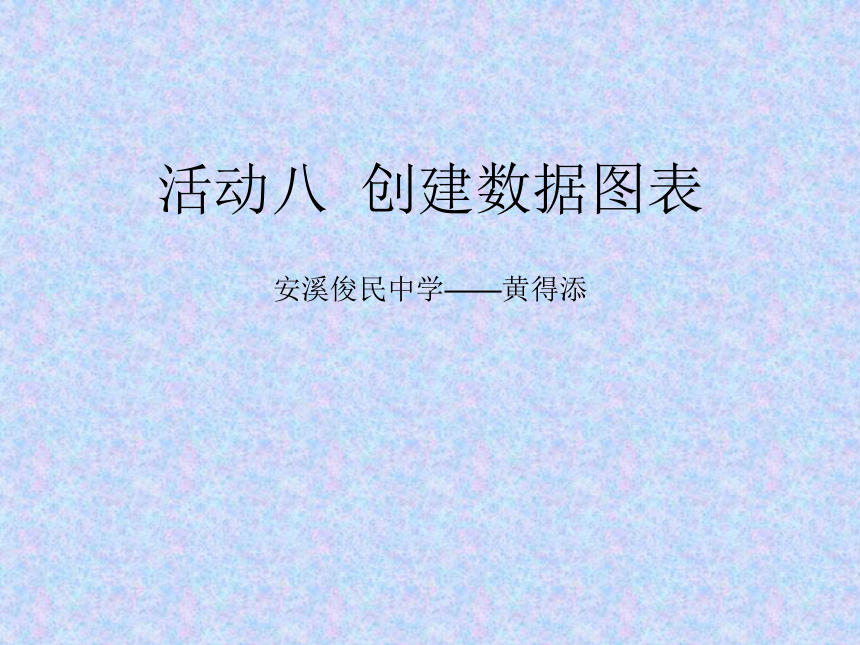 | |
| 格式 | ppt | ||
| 文件大小 | 251.5KB | ||
| 资源类型 | 教案 | ||
| 版本资源 | 闽教版 | ||
| 科目 | 信息技术(信息科技) | ||
| 更新时间 | 2020-12-25 09:00:05 | ||
图片预览
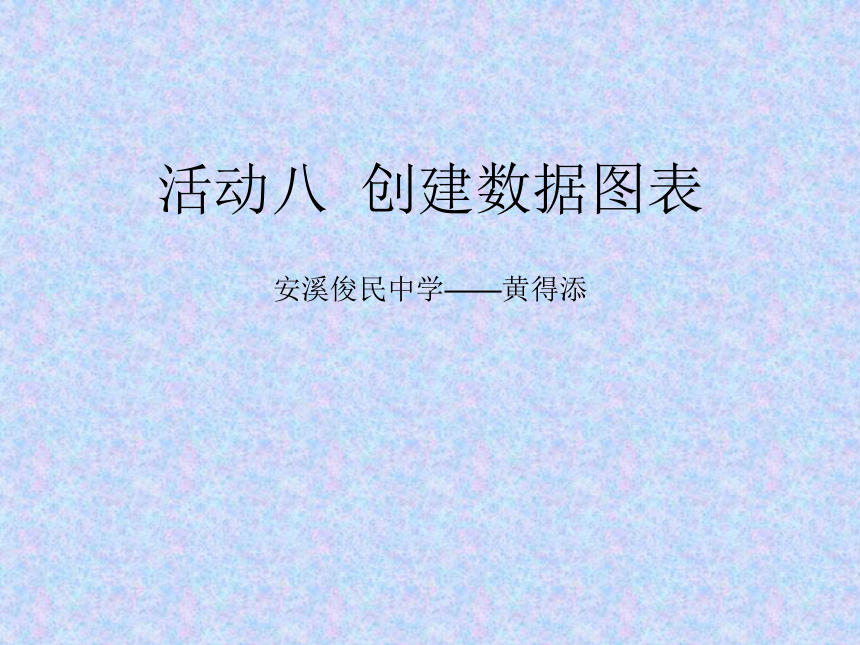
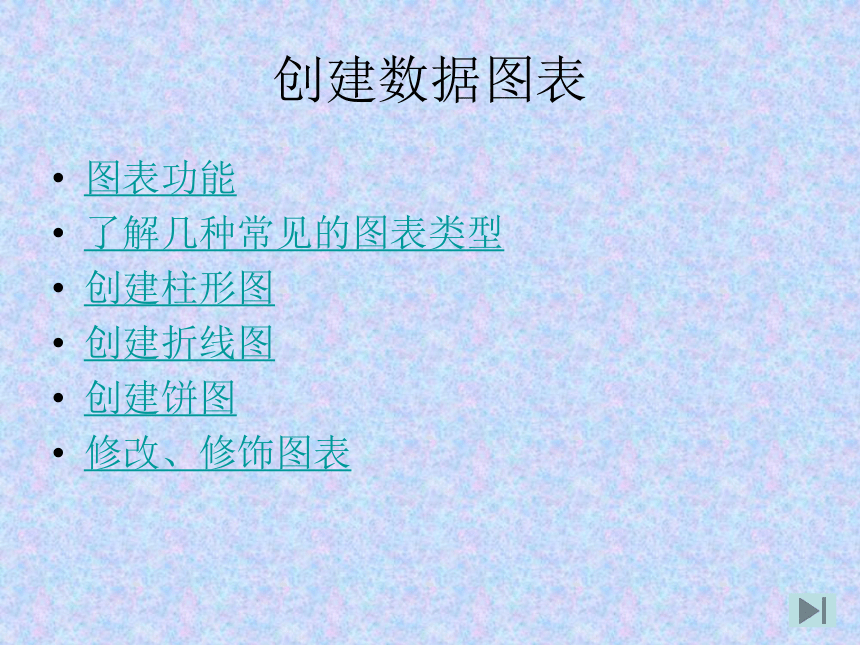


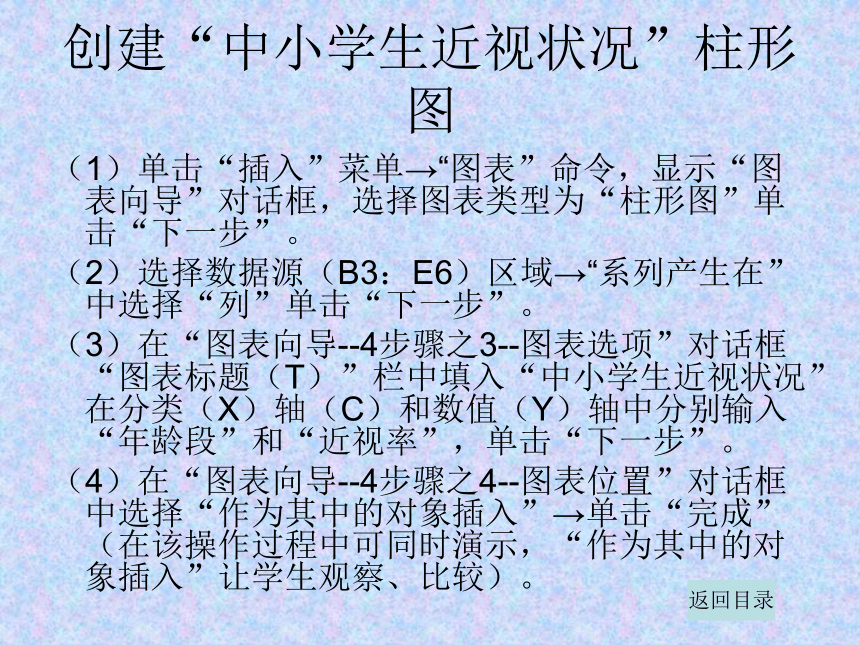
文档简介
活动八 创建数据图表
安溪俊民中学——黄得添
创建数据图表
图表功能
了解几种常见的图表类型
创建柱形图
创建折线图
创建饼图
修改、修饰图表
图表功能
图表能形象、直观地表现数据的相对大小、变化趋势、各部分比例等,能以较小的空间承载较多的信息,适用天数据分析说明。
图标可以使数据变得更加有趣、吸引人、易于阅读和评价 。
返回目录
了解几种常见的图表类型
柱形图:侧重于呈现数据之间数量大小的对比关系,适合用来按类别对比数据大小、多少关系。
柱形图:侧重于呈现数据之间的横向对比,类似于将条形图按逆时针翻转90度。
折线图:侧重于呈现在某一段时间内数据的变化情况。
饼图:侧重于呈现部分与总体的比例关系,能清楚地表示各部分数据在总体中所占的百分比。
返回目录
创建“中小学生近视状况”柱形图
(1)单击“插入”菜单→“图表”命令,显示“图表向导”对话框,选择图表类型为“柱形图”单击“下一步”。
(2)选择数据源(B3:E6)区域→“系列产生在”中选择“列”单击“下一步”。
(3)在“图表向导--4步骤之3--图表选项”对话框“图表标题(T)”栏中填入“中小学生近视状况”在分类(X)轴(C)和数值(Y)轴中分别输入“年龄段”和“近视率”,单击“下一步”。
(4)在“图表向导--4步骤之4--图表位置”对话框中选择“作为其中的对象插入”→单击“完成”(在该操作过程中可同时演示,“作为其中的对象插入”让学生观察、比较)。
返回目录
返回目录
创建“整点天气实况”折线图
(1)打开“整点天气实况”。
(2)单击“插入”菜单→“图表”打开“图表向导--4步骤之1--图表类型”对话框。
(3)在对话框中选择“图表类型”--“折线图”,单击“下一步”按钮。
(1)“数据区域”选择“A2:Z4”单元格区域。
(2)“系列产生在”选择“行”,单击“下一步”按钮。
(3)单击“标题”选项卡,在“图表标题”文本框中输入“整点天气实况”。
在分类X轴填入“时点”,在数值Y轴填入“气温”
返回目录
返回目录
创建饼图
返回目录
修改、修饰图表
转换图表类型:中小学生近视状况“簇状柱形图”转化为“簇状条形图”。
设置图表中的文字字体、字号、和字体颜色、背景图案等
修改图表类型、数据源、坐标轴、数据系列格式、图列……图标选项
返回目录
安溪俊民中学——黄得添
创建数据图表
图表功能
了解几种常见的图表类型
创建柱形图
创建折线图
创建饼图
修改、修饰图表
图表功能
图表能形象、直观地表现数据的相对大小、变化趋势、各部分比例等,能以较小的空间承载较多的信息,适用天数据分析说明。
图标可以使数据变得更加有趣、吸引人、易于阅读和评价 。
返回目录
了解几种常见的图表类型
柱形图:侧重于呈现数据之间数量大小的对比关系,适合用来按类别对比数据大小、多少关系。
柱形图:侧重于呈现数据之间的横向对比,类似于将条形图按逆时针翻转90度。
折线图:侧重于呈现在某一段时间内数据的变化情况。
饼图:侧重于呈现部分与总体的比例关系,能清楚地表示各部分数据在总体中所占的百分比。
返回目录
创建“中小学生近视状况”柱形图
(1)单击“插入”菜单→“图表”命令,显示“图表向导”对话框,选择图表类型为“柱形图”单击“下一步”。
(2)选择数据源(B3:E6)区域→“系列产生在”中选择“列”单击“下一步”。
(3)在“图表向导--4步骤之3--图表选项”对话框“图表标题(T)”栏中填入“中小学生近视状况”在分类(X)轴(C)和数值(Y)轴中分别输入“年龄段”和“近视率”,单击“下一步”。
(4)在“图表向导--4步骤之4--图表位置”对话框中选择“作为其中的对象插入”→单击“完成”(在该操作过程中可同时演示,“作为其中的对象插入”让学生观察、比较)。
返回目录
返回目录
创建“整点天气实况”折线图
(1)打开“整点天气实况”。
(2)单击“插入”菜单→“图表”打开“图表向导--4步骤之1--图表类型”对话框。
(3)在对话框中选择“图表类型”--“折线图”,单击“下一步”按钮。
(1)“数据区域”选择“A2:Z4”单元格区域。
(2)“系列产生在”选择“行”,单击“下一步”按钮。
(3)单击“标题”选项卡,在“图表标题”文本框中输入“整点天气实况”。
在分类X轴填入“时点”,在数值Y轴填入“气温”
返回目录
返回目录
创建饼图
返回目录
修改、修饰图表
转换图表类型:中小学生近视状况“簇状柱形图”转化为“簇状条形图”。
设置图表中的文字字体、字号、和字体颜色、背景图案等
修改图表类型、数据源、坐标轴、数据系列格式、图列……图标选项
返回目录
